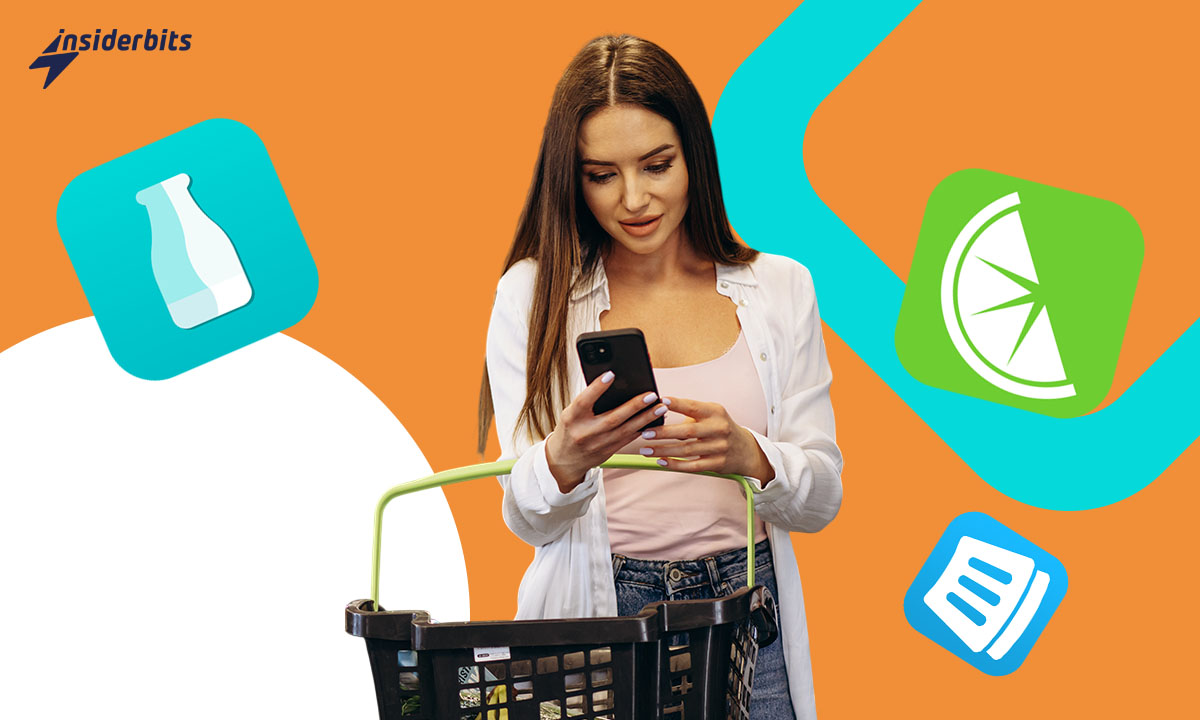AI is getting more and more handy with every passing day as it is helping us do tasks in minutes that used to take hours earlier. For example, do you know that now you can turn your imagination into real photos using just an AI-powered mobile app?
Sounds exciting? Then here we, at Insiderbits, are going to show you 3 apps with which you can generate images from scratch in a matter of minutes. Let’s get started.
3 Apps to Generate Images With AI
1. WOMBO Dream
Notable features:
- Level up an existing image with prompts
- Use different art styles such as realistic, VFX, Anime, etc.
- Endless possibilities for creating art
- Edit the output further to get more accurate results
With Wombo Dream, you can skip sketching or drawing and directly turn your ideas into beautiful images using the AI technology it has. In other words, prompt it and you will get an output accordingly.
It also allows you to customize the output further to bring it closer to your expectations. And, if you already have an image as a base, you can upload it as well to add more spark to it.
Wombo Dream is free to try but its premium version also has merit. Here is how much it will cost you:
- Dream Premium (Monthly): $9.99
- Dream Premium (Yearly): $89.99
- Dream Premium (Lifetime): $99.99
4/5
Steps to generate images with Wombo Dream
Step 1: Open the app and select “Try it out” to create your first image with it.
Step 2: Add a small description of the image and tap on “Create”.
Step 3: It will create the image within a few seconds. Click “Finish” and you will be prompted to create an account.
Step 4: Type in a unique username and click “Next”.
Step 5: You may be prompted to buy its premium version. However, if you want to use it for free, click the cross in the top left corner.
Step 6: Now you will be on its main page. Tap on plus (+) at the bottom to create a new image (or explore the images created by others).
Step 7: Set the image ratio at the top, add a prompt for the image you would like to have, choose an art style (dreamland, anime, realistic, etc.), and tap “Create”.
Step 8: Once your image is created, you can ask it to “Regenerate” or “Edit with the text”. Click “Finalize” after having the image you wanted.
Step 9: Download the image by clicking on the button at the top right corner.
Should you choose Wombo Dream?
Wombo Dream is the most popular AI image generation app mentioned in this list. One of the reasons for this could be its simplicity and sticking to the basics instead of adding more features and unnecessary complexity. This lets it focus on what it does well rather than being a jack of all trades.
However, you may sometimes find the image generated with it a bit off and unrealistic. Yes, you can edit it further. But this says that the work is still in progress. And its pricing is on the higher side as well.
Related: WOMBO Dream – Create a Photo With Just Text
2. Imagine
Notable features:
- Fine-tune your masterpiece with advanced settings
- Have predefined prompts and Inspirations to spark your creativity
- Easily remove unwanted elements from the output
- Enhance the quality of multiple photos to 4k or 8k
With over 100 art styles, the Imagine app helps you generate images with AI just the way you like. And, to come closer to meeting your needs, it optionally asks you to set its advanced metrics such as a negative prompt, seed, number of steps, etc.
For example, the higher the number of steps you enter, the more deeply it will work on your input to give you a more appropriate result.
The Imagine app has a free version with limited features. But if you want to access its full capacity, you can upgrade to its premium the these plans:
- Weekly – $6.99
- Yearly – $39.99
- Lifetime – $59.99
4.2/5
Steps to generate images with Imagine
Step 1: Open the app and it will directly ask you to buy its premium version. Click on the cross at the top left corner to skip to its main page.
Step 2: Enter a prompt by describing the image idea you have. If you don’t want to type, tap on the speaker icon to enter your input by speaking it.
Step 3: Select a model and style you like.
Step 4: Select the aspect ratio of your image (eg. 3:2).
Step 5: It also has advanced settings where you can add a negative prompt to tell it about things you don’t want to include. It asks you to add the number of steps, CFG scale, and seed as well which impacts the output.
Step 6: Click Generate.
Should you choose Imagine?
The Imagine app is commendable for its effort to give you an output closest to your input. It does so by integrating advanced settings that you can set when you are instructing it. In other words, it is capable of handling more complexity to bring a better result.
On the other side, it asks you to watch an ad a lot if you are a free user. For example, to generate an image of your prompt, you will have to watch an ad first. And there have been constant complaints of it misinterpreting even some simple keywords.
3. AI ARTA
Notable features:
- Reimagine your images as well as videos
- Generate cool avatars of yours
- Choose from various art styles to meet your needs
- Find inspiration for artwork created by other artists
AI Arta is another popular app thousands of people use daily to generate images in minutes by just describing their ideas. But there is much more to it. For instance, it lets you create some cool avatars that are hard to create with any simple photo editing app.
On top of images, it also lets you recreate your videos by editing them with the power of AI. Thus, with AI Arta creating even some amazing video clips of yours has become as smooth as a breeze.
3.7/5
Steps to generate images with AI Arta
Step 1: Open the app and click on Let’s get started! Tap on Continue to sift through the introductory slideshow.
Step 2: It will then ask you to buy its premium version. Click on the cross at the top left corner to skip to its main page.
Step 3: Enter a prompt in the box at the top. Click on Surprise me to let it auto-generate a prompt for you. For a negative prompt to tell it what not to include, tap on Advanced.
Step 4: Select a style and click Generate.
Step 5: After you get your output, you will then have the option to generate again, edit the current image, and save.
Should you choose AI Arta?
AI Arta isn’t just limited to generating images. It gives you more with avatars, AI videos, and AI selfies. Thus, this app has a higher utility than Wombo and Imagine.
On the negative side, sometimes you may find yourself facing some technical glitches due to which it discards giving an output altogether.
Conclusion
AI still has baby legs but is growing quickly. Thus, no matter which app you choose to generate images, there will be, most probably, a mismatch between your input and the output. Thus, it is all about editing them to perfection.